'> Le disque dur externe qui n'apparaît pas dans Windows 7 peut être causé par différents problèmes, tels qu'un port USB mort, un disque dur cassé, des pilotes corrompus, etc. Si votre disque dur externe n'apparaît pas dans Windows 7, ne vous inquiétez pas . Vous pouvez le réparer rapidement et facilement en utilisant les méthodes de cet article.
Tout d'abord, effectuez un dépannage:
1. Utilisez le disque dur sur un autre ordinateur et voyez s'il peut être reconnu. Cela vérifiera si le disque dur est cassé.
2. Essayez un autre port USB. Cela permettra de déterminer si le problème est causé par un port mort. (s'applique aux lecteurs flash USB)
3. Si vous branchez le lecteur sur un concentrateur USB, essayez de le connecter directement à l'ordinateur. Certains concentrateurs USB ne fournissent pas suffisamment d’énergie pour que votre disque dur externe fonctionne.
4. Si vous connectez le lecteur à l'ordinateur avec un câble, essayez un autre câble. Un câble cassé peut également en être la cause.
S'il n'y a pas de problème avec le disque dur ou les ports, essayez les méthodes suivantes.
Méthode 1: partitionner le lecteur
Accédez à Gestion des disques et voyez s'il y a des problèmes de partition avec le lecteur. Si vous constatez que le lecteur n'est pas partitionné et qu'il est plein d '«espace non alloué», essayez de créer une nouvelle partition dessus.

Suivez ces étapes pour créer une nouvelle partition sur le lecteur:
1. Appuyez sur Gagner + R (Touche de logo Windows et touche R) en même temps. Une boîte de dialogue Exécuter s'ouvre.
2. Tapez diskmgmt.msc dans la boîte de course et cliquez sur D'accord bouton.
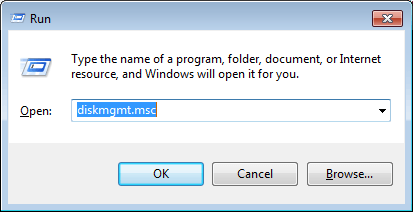
3. Cliquez avec le bouton droit de la souris dans l'espace non alloué et sélectionnez Nouveau volume simple dans le menu contextuel. Suivez ensuite l'assistant pour créer une nouvelle partition.
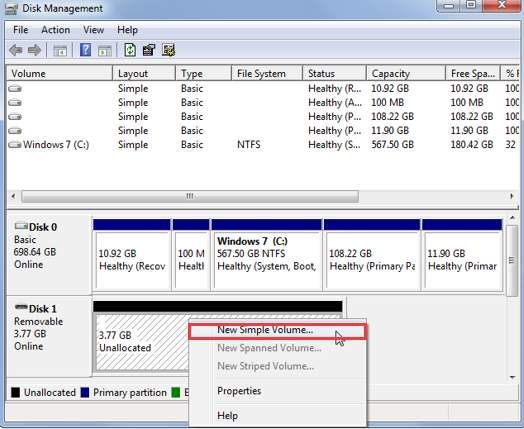
Méthode 2: attribuer une lettre de lecteur au lecteur
Dans Gestion des disques, assurez-vous qu'une lettre de lecteur est attribuée au lecteur. Sinon, suivez les étapes ci-dessous pour attribuer une lettre de lecteur au lecteur.
1. Cliquez avec le bouton droit sur le lecteur et sélectionnez Modifier la lettre de lecteur et les chemins . Pour ce faire, assurez-vous que le lecteur est en ligne. Si le lecteur est hors ligne, mettez-le en ligne en cliquant avec le bouton droit sur le numéro de disque et cliquez sur En ligne.
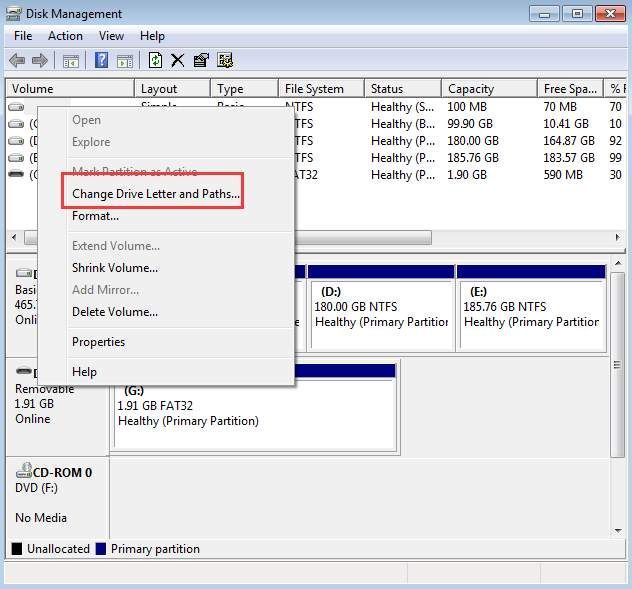
2. Cliquez sur Ajouter bouton.
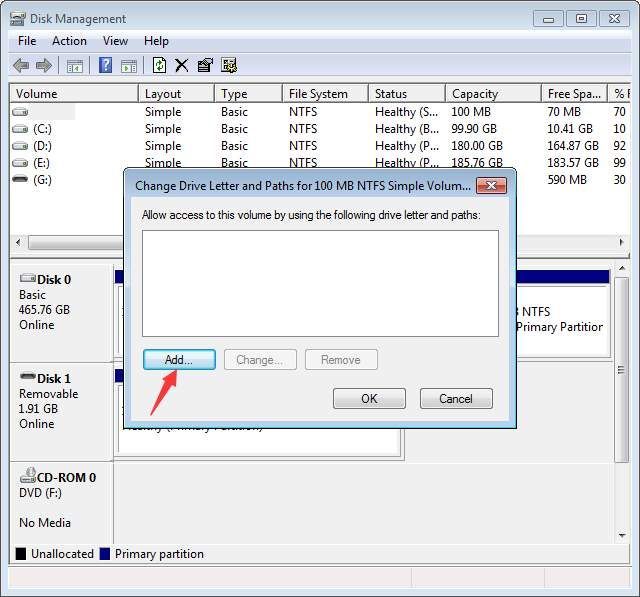
3. Cliquez sur D'accord pour sélectionner la première lettre de lecteur disponible.
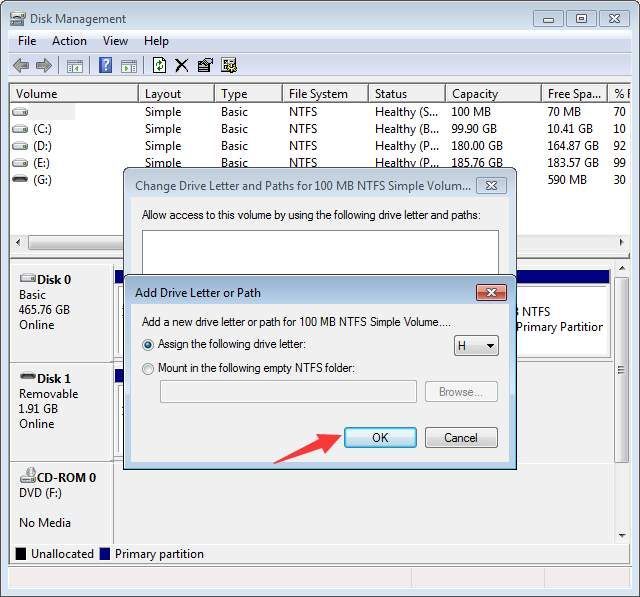
Méthode 3: assurez-vous que le lecteur est activé
Si le lecteur est désactivé, il n'apparaîtra pas dans Windows. Suivez les étapes ci-dessous pour vérifier et voir si le lecteur est désactivé, activez-le si nécessaire.
1. Accédez à Gestionnaire de périphériques .
2. Développez la catégorie «Lecteurs de disque». Sous cette catégorie, vérifiez s'il existe une icône avec une flèche pointant vers le bas sur le nom du lecteur. Si oui, le lecteur est désactivé. Pour l'activer, double-cliquez sur le nom du lecteur et cliquez sur Activer l'appareil bouton.
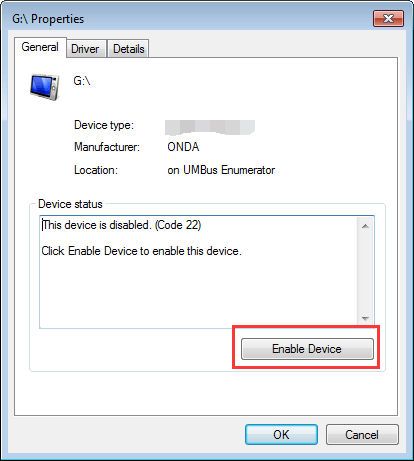
3. Cliquez sur Prochain bouton puis terminer bouton.
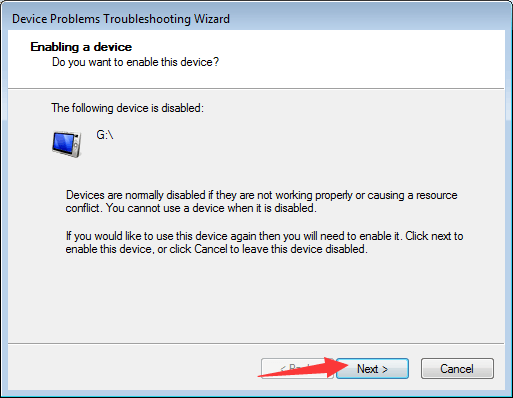
Méthode 4: mettre à jour les pilotes
Le problème peut être causé par des pilotes corrompus. Dans Gestionnaire de périphériques , voyez s'il y a un point d'exclamation jaune à côté de l'appareil. Si oui, Windows a des problèmes de pilote comme des problèmes de pilote USB et ne peut donc pas reconnaître le disque dur.
Vous pouvez accéder au site Web du fabricant de votre PC pour rechercher et télécharger les derniers pilotes. Avant de commencer, assurez-vous de connaître le nom du modèle de PC et le système d'exploitation spécifique que vous utilisez (voir Comment obtenir rapidement la version du système d'exploitation ).
Si vous rencontrez des difficultés pour télécharger les pilotes manuellement, vous pouvez utiliser Conducteur facile pour vous aider. Driver Easy peut analyser votre ordinateur et détecter tous les pilotes problématiques, puis vous fournir de nouveaux pilotes. Il a une version gratuite et une version professionnelle. Avec la version professionnelle, vous pouvez mettre à jour tous les pilotes en un seul clic. Plus important encore, vous pouvez bénéficier d'une garantie d'un an de support technique expert. Vous pouvez nous contacter pour obtenir de l'aide concernant tout problème de pilote, y compris le disque dur externe n'apparaissant pas dans le problème de Windows 7. Et avec la garantie de remboursement de 30 jours, vous pouvez demander un remboursement complet pour n'importe quelle raison.
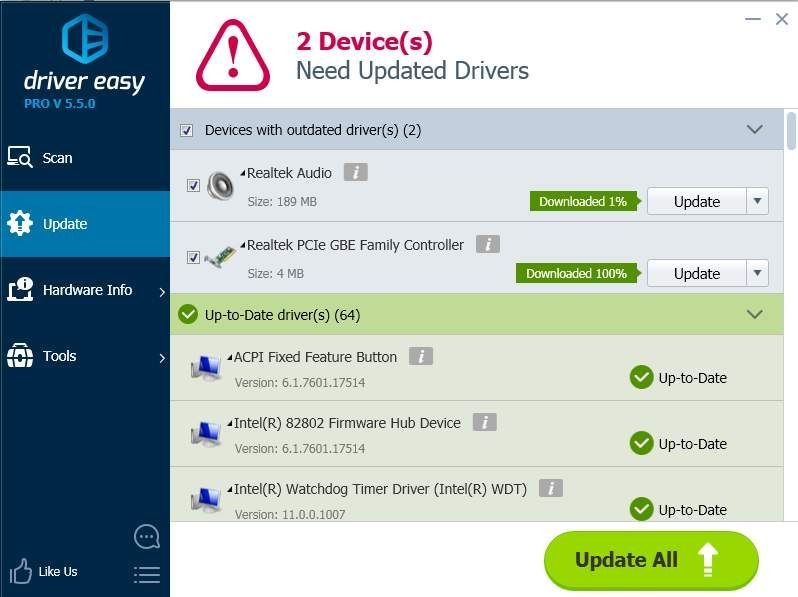

![Comment réparer Roblox qui ne se lance pas [Conseils 2021]](https://letmeknow.ch/img/program-issues/04/how-fix-roblox-not-launching.png)
![Erreur Valorant 'Pilote graphique écrasé' [Correction rapide]](https://letmeknow.ch/img/knowledge/03/valorant-graphics-driver-crashed-error.jpg)


![[RÉSOLU] Problèmes de pilote Qualcomm Atheros QCA61x4A dans Windows 10](https://letmeknow.ch/img/knowledge/20/qualcomm-atheros-qca61x4a-driver-issues-windows-10.png)
